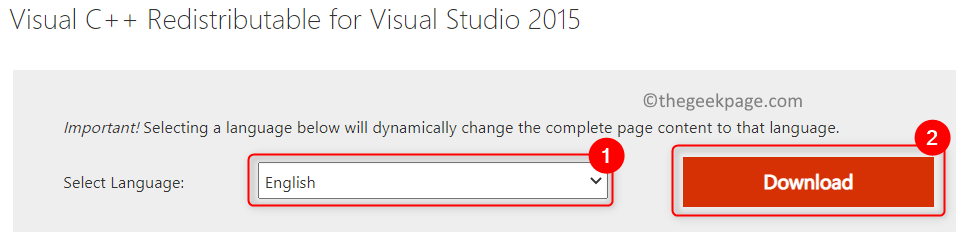Ако видите, че показалецът на мишката се движи автоматично сам, без да докосвате мишката, това е огромен проблем за вас, особено когато пишете. Не се притеснявайте, има няколко лесни корекции за решаване на проблема ви. Но преди да преминете към корекциите, не забравяйте да опитате тези първоначални решения.
Първоначални решения -
1. Ако се сблъсквате с този проблем за първи път на компютъра си, Рестартирам твоят компютър. След рестартиране проверете дали мишката ви работи добре или не.
2. Изключете мишката от USB порта и я включете отново. Ако това не се получи, опитайте да включите мишката в други USB портове, налични на вашето устройство.
3. Проверете дали мишката ви работи, като я включите към друг компютър.
Ако вашата мишка работи добре на друг компютър, използвайте тези корекции.
Fix-1 Регулирайте скоростта на показалеца на мишката-
Можете да разрешите този проблем само чрез регулиране на скоростта на показалеца на мишката на вашето устройство. Можете да регулирате скоростта на показалеца на мишката, просто като следвате тези лесни стъпки-
1. Просто чрез натискане на Windows ключ и „R‘Ключ, можете да отворите Бягай прозорец.
2. Въведете посочената по-долу команда в Бягай прозорец.
main.cpl
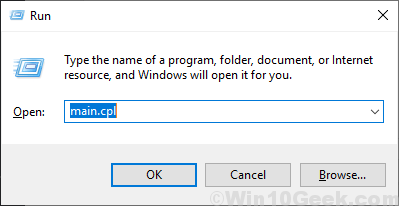
3. Сега, в Свойства на мишката прозорец, отидете на „Опции на показалеца" раздел.
4. След това под „ДвижениеРаздел, регулирайте скоростта на показалеца според вашия избор (не твърде бързо или не твърде бавно).
5. Кликнете върху "Приложи" и "Добре”, За да запазите промените.
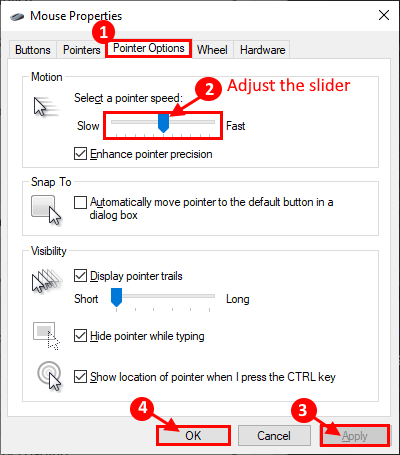
Проверете дали мишката отново работи добре. Ако проблемът ви все още е налице, отидете на следващото решение.
Fix 2 - Премахнете отметката от опцията Hide Pointer
1. За да отворите Бягай прозорец можете да натиснете Клавиш на Windows + R.
2. В Бягай прозорец, напишете „main.cpl”И след това удари Въведете.
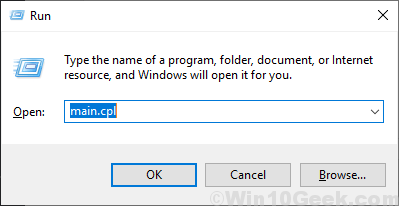
2. Сега отидете на „Опции на показалеца" раздел.
3. Тогава, премахнете отметката от „Скриване на показалеца, докато пишете”Опция.
4. Накрая кликнете върху „Приложи”И на„Добре“.
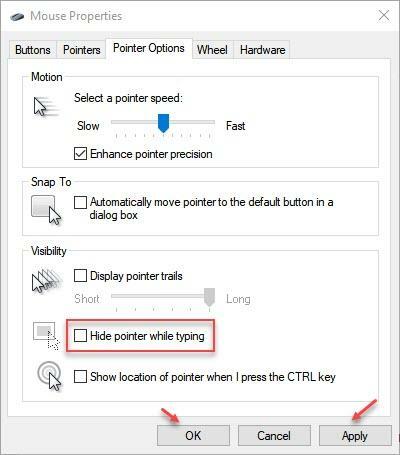
Fix-2 Актуализирайте драйвера на мишката-
Възможно е версията на драйвера на мишката да е стара / съвместима. Можете да актуализирате драйвера на мишката от диспечера на устройствата. Можете да актуализирате драйвера на мишката, като следвате тези стъпки-
1. За да отворите прозореца на диспечера на устройствата, трябва да натиснете Клавиш на Windows + X.
2. Сега, в левия ъгъл на екрана, кликнете върху „Диспечер на устройства“.

3. Сега кликнете върху „Мишки и други насочващи устройства”, За да го разширите.
4. Тогава, Кликнете с десния бутон на устройството за мишка, което използвате в момента. Сега кликнете върху „Актуализирайте драйвера“.
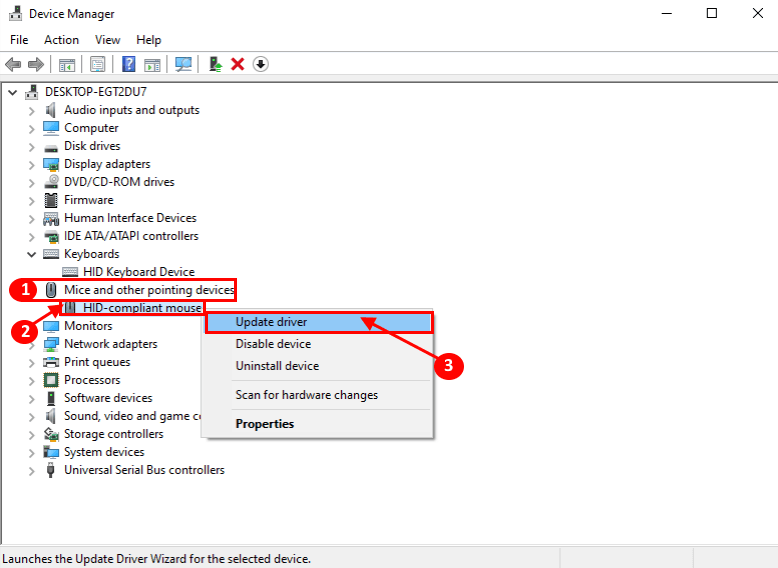
5. Сега трябва да изберете опцията „Търсете автоматично актуализиран софтуер на драйвера“.

Изчакайте, докато Windows потърси съвместимия драйвер за вашата мишка, изтеглете го и го инсталирайте на вашия компютър.
6. Може да забележите, че е пристигнало съобщение. В случай, че видите „Вече е инсталиран най-добрият драйвер за вашето устройство.“, След това кликнете върху„Потърсете актуализирани драйвери на Windows Update“.
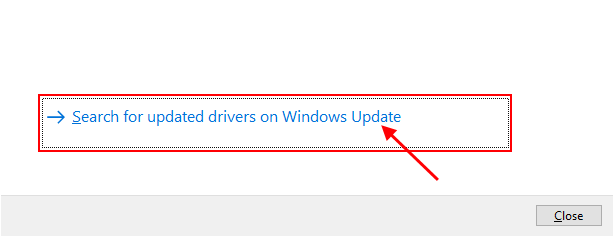
Ще имате инсталиран вашия драйвер заедно с Актуализация на Windows.
5. Натиснете 'Alt + F4‘За затваряне на Диспечер на устройства прозорец.
Рестартирайте твоят компютър.
Проверете дали показалецът на вашата мишка работи добре или не. Вашият проблем трябва да бъде решен.
ЗАБЕЛЕЖКА-
Ако използвате лаптоп, опитайте да актуализирате драйвер за тъчпад използвайки същия процес на Fix-2.